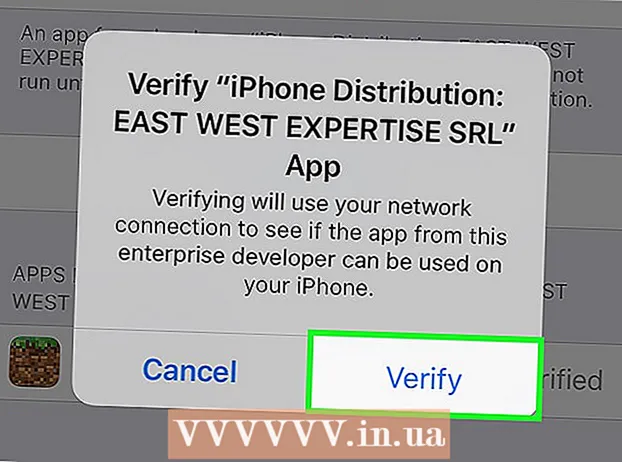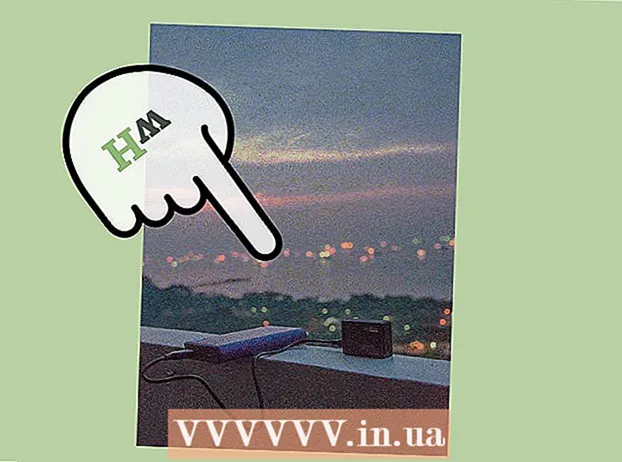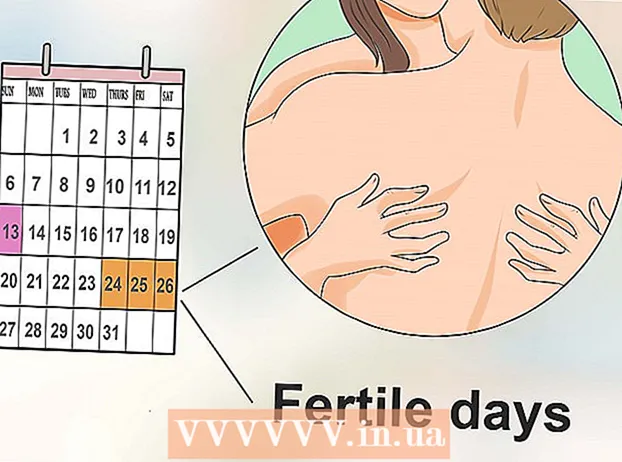作者:
Louise Ward
创建日期:
8 二月 2021
更新日期:
1 七月 2024
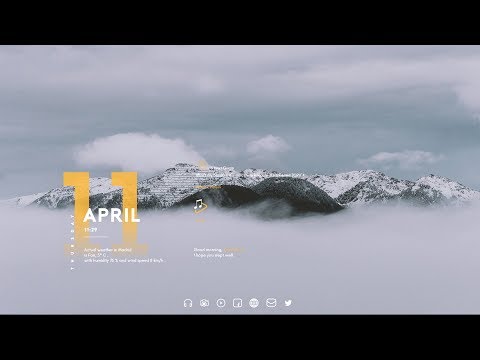
内容
不使用时隐藏Windows任务栏将为您提供更多的桌面空间并显示整个桌面。您可以在Windows 10的“设置”菜单中隐藏任务栏,也可以在旧版本的任务栏的“属性”窗口中隐藏它。如果任务栏没有隐藏或消失,则可以尝试以下几种操作。
脚步
方法1之4:在Windows 10上
右键单击任务栏,然后选择“任务栏设置”。 您需要提醒自己单击空白而不是图标。使用触摸屏,您可以在任务栏上按住一会儿,然后松开以打开右键单击菜单。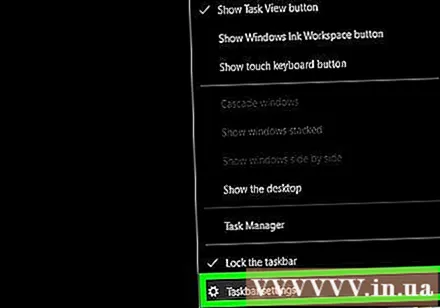
- 您也可以打开开始菜单,选择“设置”,单击或单击“个性化”,然后在左侧菜单中选择“任务栏”。
- 如果右键单击并看到“属性”而不是“设置”,则说明您正在运行的是Windows 10的旧版本。您可以按照下一部分中的说明隐藏任务栏。
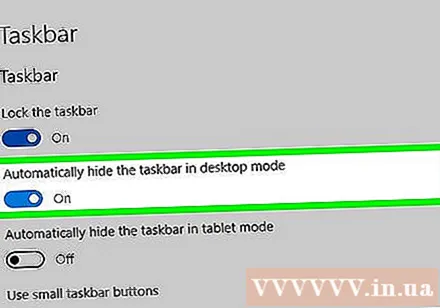
打开开关“在桌面模式下自动隐藏任务栏”(在桌面模式下自动隐藏任务栏)。 任务栏将立即隐藏。每当计算机返回桌面模式时,这都会影响任务栏。如果您的计算机不是平板电脑,则这是您需要考虑的唯一设置。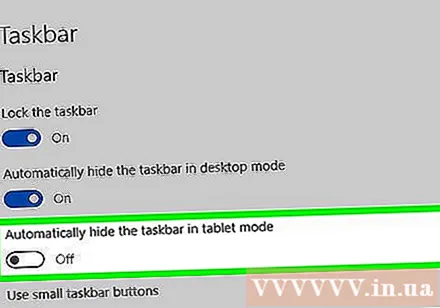
打开“在平板电脑模式下自动隐藏任务栏”开关(在平板电脑模式下自动隐藏任务栏)。 当设备返回平板电脑模式时,任务栏将隐藏。您可以通过点击桌面右下角的“通知”按钮,然后点击“平板电脑模式”按钮,切换到平板电脑模式。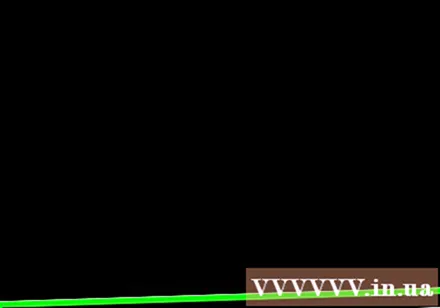
将鼠标指针悬停在屏幕底部上方,以打开任务栏。 当您将鼠标指针放在屏幕底部时,将出现一个任务栏。将鼠标指针移开后,任务栏保持隐藏状态。- 如果您使用的是平板电脑,则可以从屏幕底部向上滑动以调出任务栏。
更改任务栏的位置。 您可以使用菜单“任务栏在屏幕上的位置”来更改任务栏在屏幕上的位置。当任务栏位于屏幕侧面或上方时,也许会发现它更方便。更改将立即应用。广告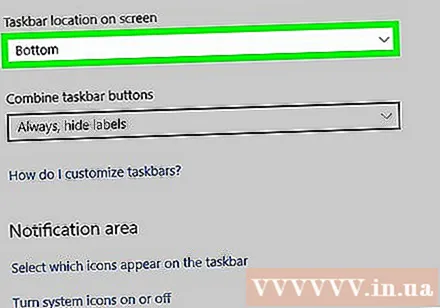
方法2之4:在Windows 7、8和Vista上
右键单击任务栏,然后选择 “属性”。 如果您使用Windows 8,请从“开始”菜单中选择“桌面”,或单击 ⊞赢+d 打开桌面视图。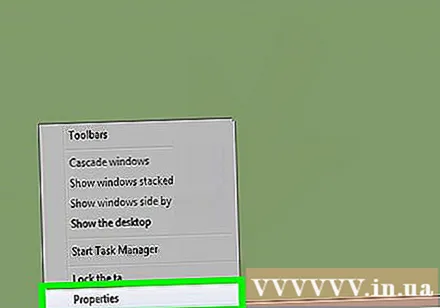
选中“自动隐藏任务栏”框。 此选项位于“任务栏”选项卡中。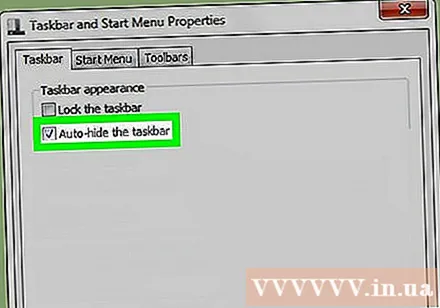
请点击 “应用”。 任务栏将消失。您可以单击“确定”关闭菜单,或调整其他设置。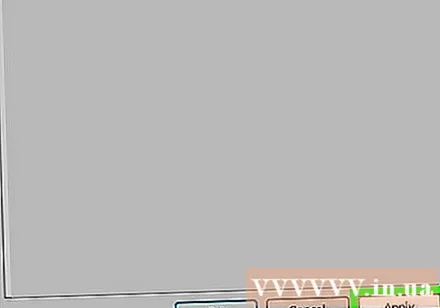
使用鼠标指针重新打开任务栏。 当您将鼠标指针悬停在屏幕底部时,任务栏将弹出;如果您将鼠标悬停在其下方,则该任务栏将隐藏。广告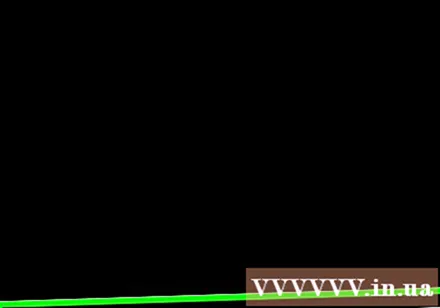
方法3之4:疑难排解
检查使任务栏保持打开状态的程序。 如果程序在任务栏中闪烁,则任务栏将无法关闭。单击闪烁的程序以切换到该程序,此时该消息将停止。
检查系统托盘图标。 系统托盘在屏幕的右下角,时钟旁边。像任务栏上的程序一样,系统任务栏图标可使任务栏保持打开状态,以便您进行通知。单击通知图标以查看程序需要什么。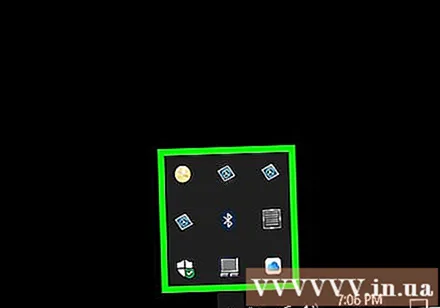
- 程序图标可能被隐藏。单击图标行左侧的箭头标记以查看图标是否隐藏。
关闭特定程序的通知。 如果您经常忽略通知,或者无法关闭通知并且任务栏被卡住,则可以禁用所有通知。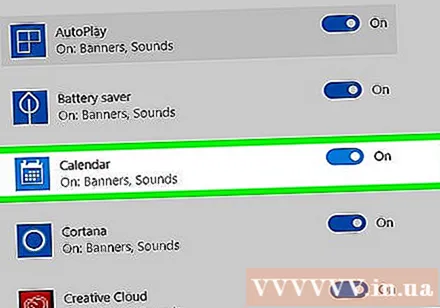
- Windows 10-单击“开始”菜单,然后选择“设置”。选择“系统”>“通知和操作”。您可以关闭特定应用程序的通知,也可以关闭列表的所有顶部选项。
- Windows 7、8和Vista-单击系统任务栏图标旁边的展开箭头,然后选择“自定义”。找到您要关闭通知的应用,然后选择“隐藏图标和通知”。
尝试再次应用设置。 有时禁用并重新打开自动隐藏功能将修复任务栏无法关闭的问题。再次打开“设置”(Windows 10)或“属性”窗口,然后关闭自动隐藏功能。在Windows 8及更早版本上,单击“应用”。然后重新启用该功能并应用设置。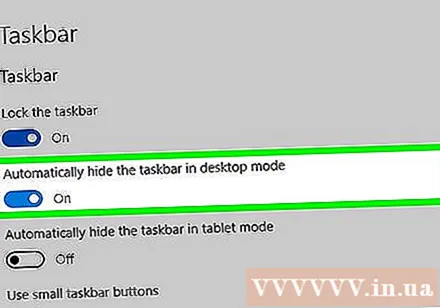
重置Windows资源管理器。 这是Windows的用户界面,将其重置可以解决任务栏问题。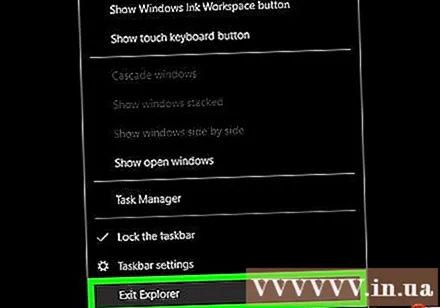
- 按住 Ctrl+⇧移位 然后右键单击任务栏。
- 从菜单中选择“退出资源管理器”。任务栏以及所有图标和文件夹将消失。
- 按 Ctrl+⇧移位+退出 打开任务管理器。
- 单击“文件”→“运行新任务”。
- 键入“资源管理器”,然后单击 ↵输入。文件管理器将被重新加载。
方法4之4:Windows 10上的疑难解答
按。⊞赢+[R并键入“ powershell”以打开PowerShell。 如果您使用的是Windows 10并且无法隐藏任务栏,则可以尝试使用PowerShell功能对其进行修复。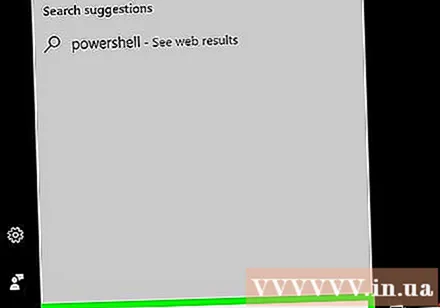
右键单击任务栏中的PowerShell图标,然后选择 “以管理员身份运行”(以管理员身份运行)。 然后,确认您要继续。新的“管理员” PowerShell窗口将出现。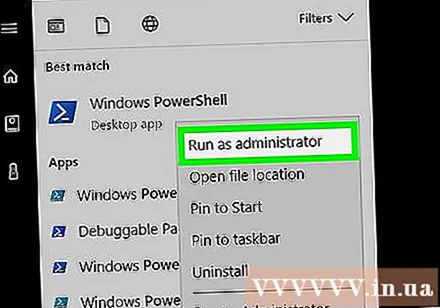
复制并粘贴以下命令。 确保将命令粘贴到正确的“管理员”窗口中: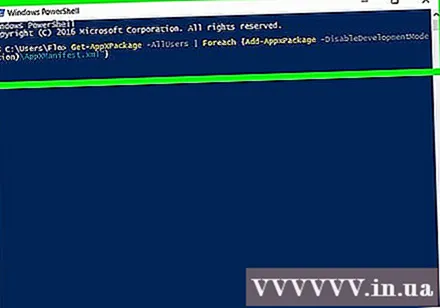
- Get-AppXPackage -AllUsers | Foreach {添加-AppxPackage -DisableDevelopmentMode-注册“ $($ _。InstallLocation) AppXManifest.xml”}
执行命令。 执行命令时,您会看到一些错误,但可以忽略它们。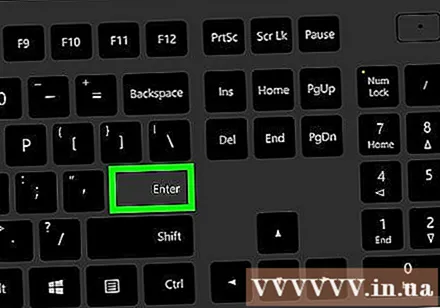
命令完成后,单击或点击“开始”菜单。 您将看到任务栏被隐藏。广告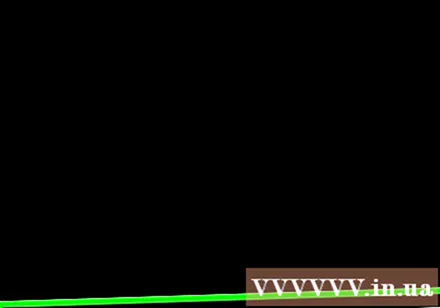
忠告
- 在更高版本的Windows上,您将无法永久隐藏任务栏。